Cum să remediați această eroare: fișierul încărcat depășește directiva upload_max_filesize din PHP.ini
Publicat: 2022-01-19Tocmai ați încercat să încărcați un fișier pe site-ul dvs. WordPress doar pentru a fi întâlnit de un mesaj de eroare care spune „fișierul încărcat depășește directiva upload_max_filesize în PHP.ini”?
Eroarea apare atunci când încercați să încărcați un fișier mare care poate fi o imagine, un plugin, o temă sau un videoclip. Dacă dimensiunea fișierului încărcării depășește configurația maximă a dimensiunii de încărcare pe serverul dvs. de găzduire, veți vedea acest mesaj de eroare.
Remedierea? Editați setările de configurare ale serverului dvs. pentru a crește dimensiunea maximă a fișierelor de încărcare.
În acest articol, vă vom ajuta să rezolvați această problemă prin extinderea limitei implicite de încărcare a fișierelor a serverului.
Nu-ți face griji, nu este atât de dificil pe cât pare. Vom împărtăși patru metode diferite și puteți alege orice metodă considerați confortabilă și ușor de executat.
Cuprins:
- Modificați configurațiile PHP pe cPanel
- Editați fișierul .htaccess
- Editați fișierul wp-config.php
- Actualizați php.ini prin FTP
Ce cauzează eroarea „fișierul încărcat depășește directiva upload_max_filesize în PHP.Ini”?
În introducere, am vorbit despre modul în care găzduirea dvs. împiedică încărcarea pe server a fișierelor mari, cum ar fi imagini, videoclipuri, pluginuri sau teme. Ei doresc să se asigure că resursele serverului sunt împărțite în mod echitabil între utilizatorii săi. Prin limitarea dimensiunii fișierului, aceștia se asigură că niciun site web nu utilizează o cantitate disproporționată de spațiu pe server sau memorie.
În WordPress, vă puteți verifica limita de încărcare deschizând zona de încărcare a Bibliotecii media – Media > Adăugați nou .
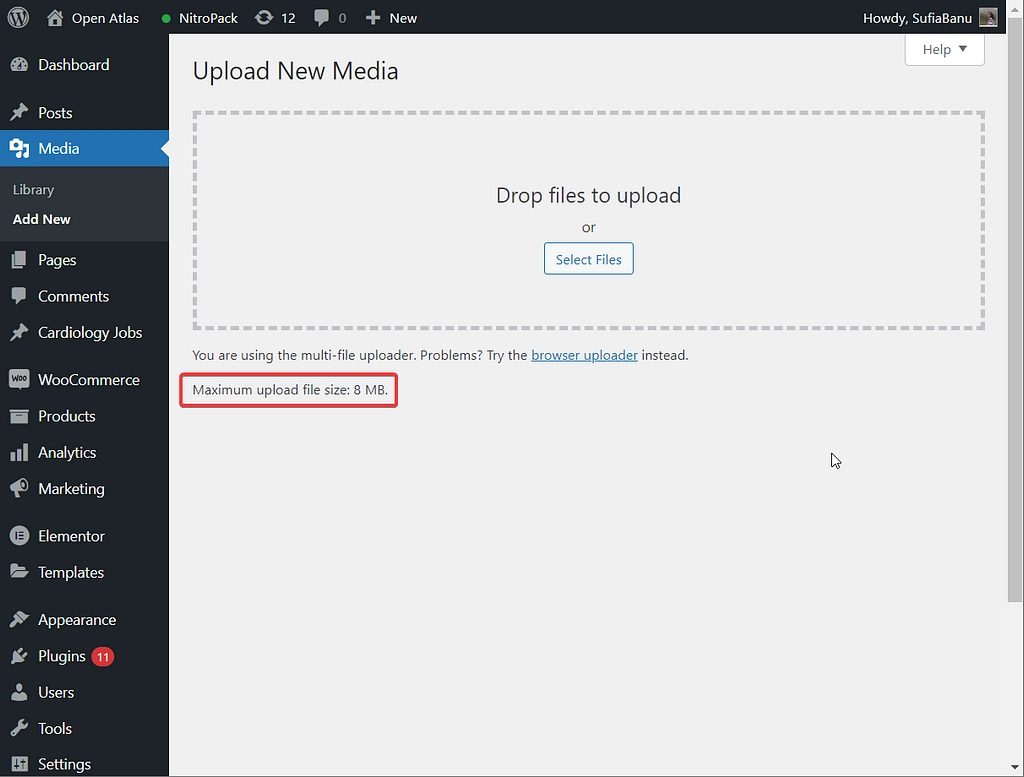
Vestea bună este că puteți depăși acest obstacol schimbând limita implicită. Cu toate acestea, există riscuri implicate. Unul dintre cele mai frecvente riscuri în care vă confruntați este să faceți cea mai mică eroare în fișierul .htaccess sau wp-config și întregul site web s-ar prăbuși.
Pentru a vă proteja site-ul de un astfel de coșmar, vă recomandăm să faceți o copie de rezervă a site-ului dvs. înainte de a încerca oricare dintre sfaturile din acest articol.
Cum să remediați eroarea „upload_max_filesize” în WordPress
Pentru a încărca un fișier mare pe site-ul dvs., tot ce trebuie să faceți este să creșteți limita de încărcare pe serverul dvs. Vom împărtăși patru metode diferite pentru a realiza acest lucru - cel puțin una dintre ele ar trebui să funcționeze pentru site-ul dvs.
Notă: Puteți ajusta limita de încărcare la valoarea dorită, atâta timp cât furnizorul dvs. de găzduire o acceptă. Dacă dimensiunea fișierului dvs. este de 10 MB și găzduirea acceptă până la 8 MB, atunci va trebui să vă mutați la un furnizor de găzduire mai bun.
Pentru a descoperi limita de memorie PHP, accesați Instrumente > Sănătatea site-ului > Informații .
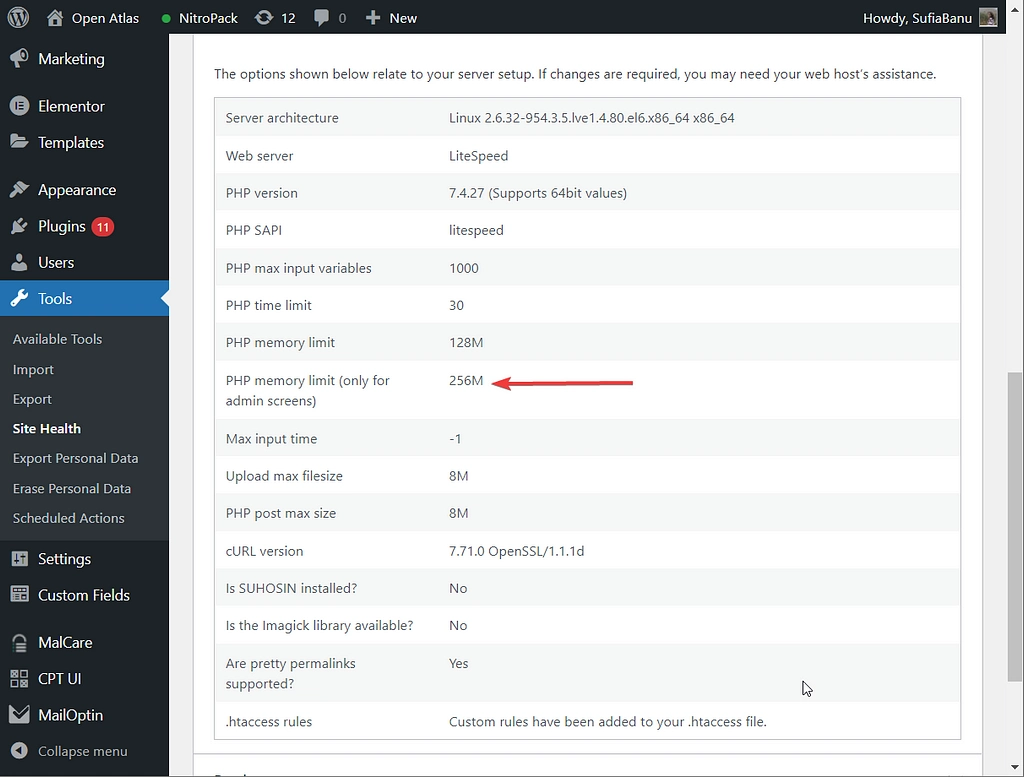
1. Modificați configurațiile PHP pe cPanel
Să începem cu cea mai ușoară metodă, care ar trebui să funcționeze bine atâta timp cât gazda folosește cPanel pentru tabloul de bord de găzduire.
Dacă furnizorul dvs. de găzduire nu oferă cPanel, puteți încerca una dintre celelalte opțiuni din această listă.
Iată cum puteți crește dimensiunea maximă de încărcare în cPanel:
- Conectați-vă la contul dvs. de găzduire.
- Deschideți cPanel .
- Accesați Selectați versiunea PHP > Opțiuni/Opțiuni PHP . Sau, în unele situații, ar putea fi necesar să căutați un instrument numit MultiPHP INI Editor .
- Modificați valoarea pentru
upload_max_filesizeîn funcție de nevoile dvs.
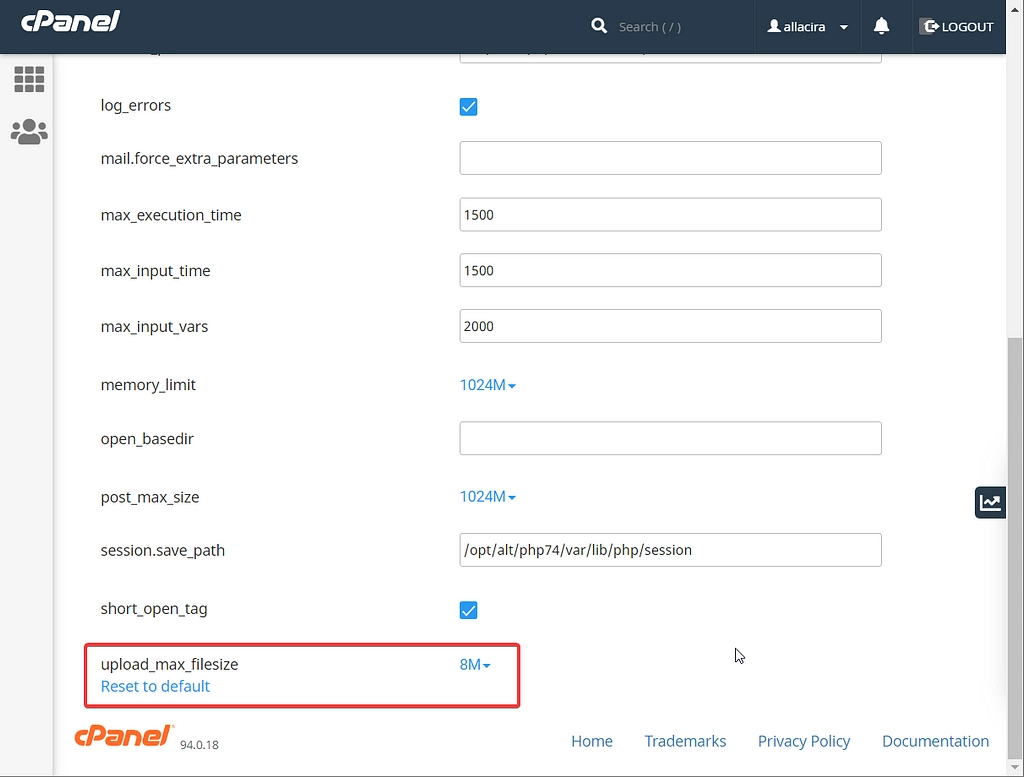
2. Editați fișierul .htaccess
Fișierul .htaccess vă permite să controlați detaliile de configurare cheie pentru serverul dvs. web. Pe multe gazde, puteți edita acest fișier pentru a crește limita maximă de încărcare a fișierelor
Inutil să spunem că este un fișier extrem de crucial și trebuie tratat cu prudență.
Pentru a începe, conectați-vă la server folosind un client FTP. Dacă nu sunteți sigur cum să faceți asta, urmați ghidul nostru detaliat FTP.
Înainte de a face orice modificare, descărcați o copie a fișierului .htaccess pe computer ca opțiune de rezervă. În acest fel, dacă întâmpinați o problemă, puteți pur și simplu să ștergeți fișierul editat de pe site-ul dvs. web și să încărcați fișierul vechi pentru a face lucrurile să revină la cum erau.
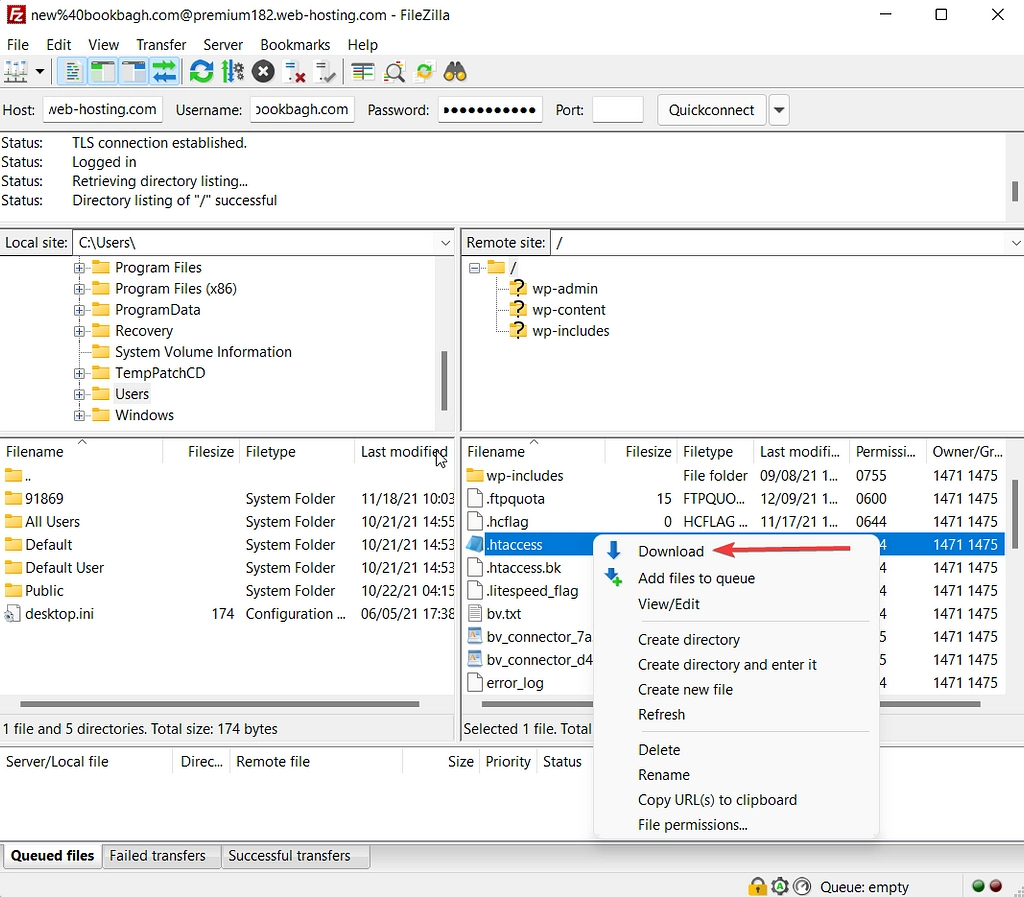
După ce aveți copia de rezervă, faceți clic dreapta pentru a edita fișierul pe serverul dvs. Apoi, adăugați următorul fragment de cod și ajustați valorile în funcție de nevoile dvs.:

php_value upload_max_filesize 128M php_value post_max_size 128M php_value memory_limit 128M 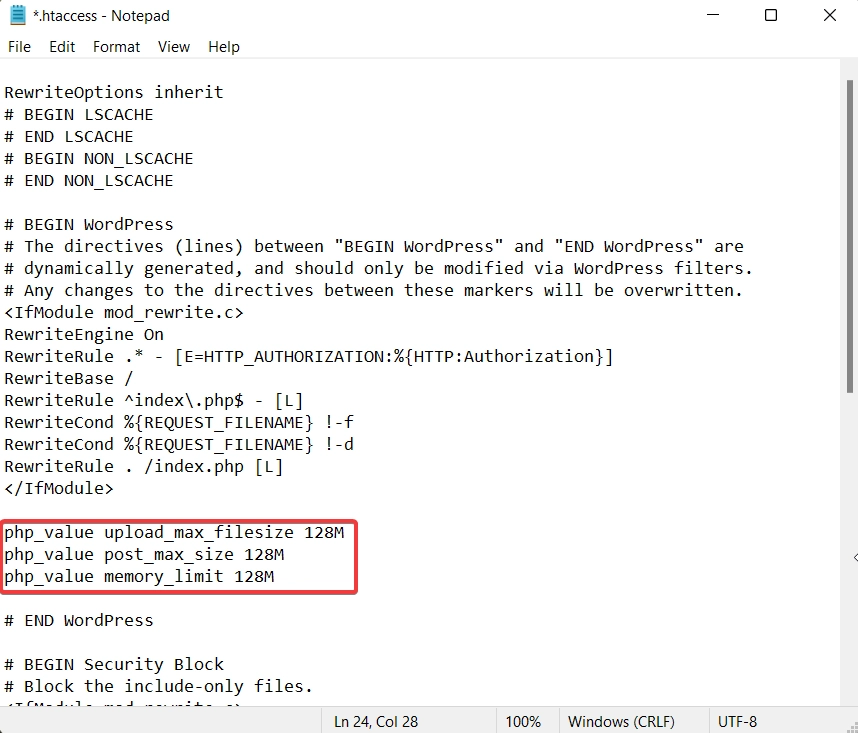
Închideți fișierul, accesați site-ul dvs. web și verificați dacă puteți încărca fișiere mari.
Unii dintre voi pot întâmpina următoarea eroare după introducerea codului – Atenție: PHP rulează în modul CGI.
Dacă vedeți acest mesaj, înseamnă că nu puteți utiliza această comandă în fișierul .htacess din cauza modului în care este configurat mediul dvs. de găzduire. Eliminați fragmentul de cod și încercați unele dintre următoarele metode.
3. Editați fișierul wp-config.php
Fișierul wp-config.php conține detalii importante de configurare pentru site-ul dvs. WordPress. Fără fișierul de configurare, veți pierde accesul la conținutul site-ului dvs. Manipulați fișierul cu grijă.
Ca parte a acestor detalii de configurare, puteți modifica limita maximă de încărcare de pe site-ul dvs.
Pentru a începe, conectați-vă la site-ul dvs. folosind un client FTP și descărcați o copie a fișierului wp-config.php ca plasă de siguranță. Dacă ceva nu merge bine, puteți reîncărca această copie pe site-ul dvs. pentru ca lucrurile să revină la cum erau.
Apoi, editați fișierul și introduceți următorul fragment de cod deasupra /* That's all, stop editing! linie așa cum se arată în imaginea de mai jos. Asigurați-vă că modificați valoarea în funcție de cât de mari vor fi permise fișierele pe site-ul dvs. web.
@ini_set('upload_max_size' , '128M' );
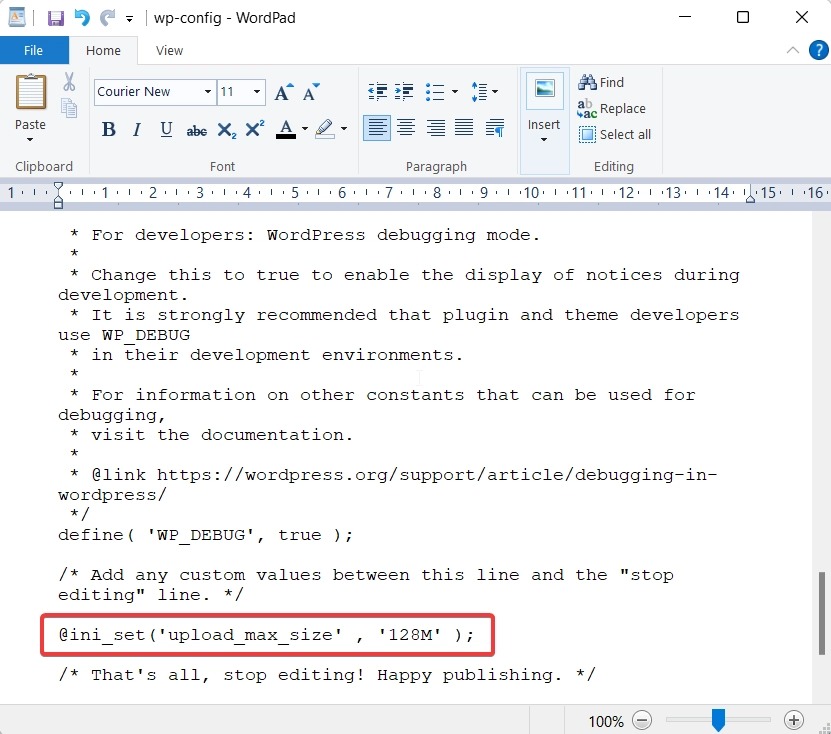
Salvați fișierul, ieșiți și verificați dacă puteți încărca fișiere mari pe site-ul dvs. web. Dacă nu puteți încărca fișierul, atunci încercați următoarea metodă.
4. Actualizați php.ini prin FTP (nu a funcționat pentru noi)
php.ini este un fișier de configurare și modificarea acestuia va suprascrie setările serverului. Actualizarea fișierului nu a funcționat pentru noi, dar este o metodă populară recomandată de furnizorii de găzduire, așa că vă sugerăm să încercați.
Dacă funcționează sau nu, depinde într-adevăr de modul în care este configurat serverul tău de găzduire, așa că s-ar putea să funcționeze pentru tine, chiar dacă nu a funcționat pentru noi.
Asigurați-vă că ați făcut o copie de rezervă a site-ului dvs. înainte de a continua cu pașii.
Ca toate celelalte fișiere de configurare (adică wp-config și .htaccess), php.ini ar trebui să fie localizat în folderul rădăcină.
Conectați-vă la site-ul dvs. folosind un client FTP.
Dacă vedeți un fișier existent numit php.ini, salvați-l pe computerul local ca rezervă. Deschideți fișierul și ar trebui să găsiți o opțiune care spune upload_max_filesize = 128M . Schimbați valoarea în ceea ce vi se potrivește cel mai bine.
Dacă nu vedeți un fișier existent numit php.ini, puteți să creați unul nou în folderul rădăcină. Apoi, editați-l și adăugați următoarea linie:
upload_max_filesize = 128M
Asigurați-vă că salvați modificările când ați terminat.
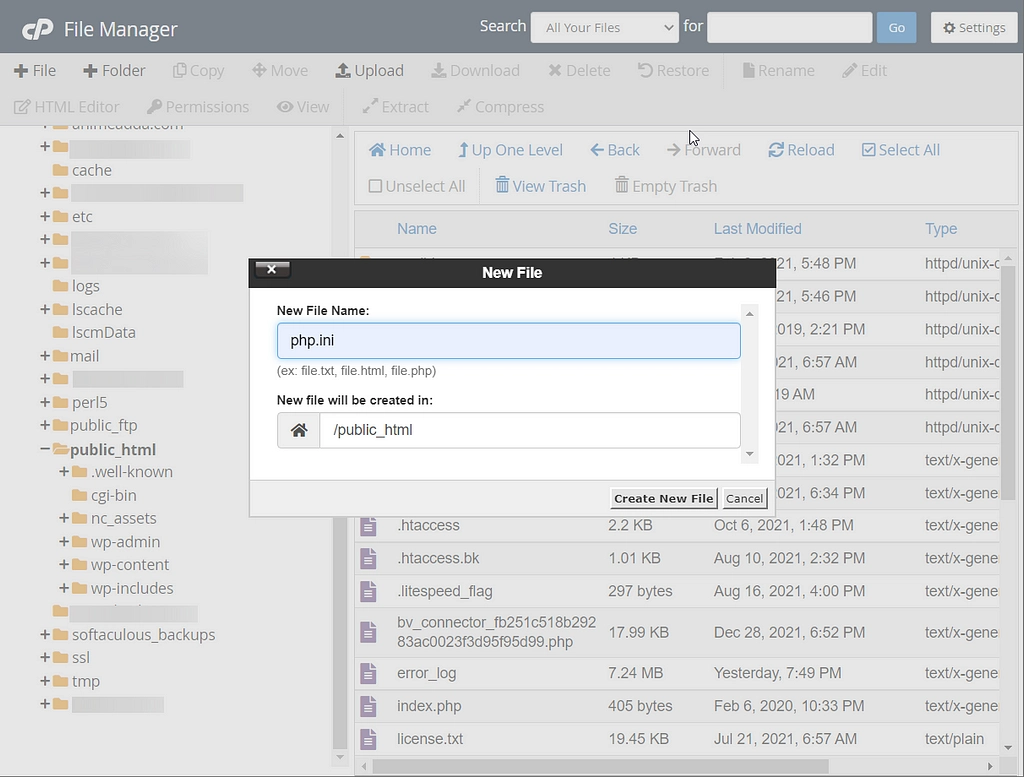
Remediați definitiv eroarea „directiva upload_max_filesize în PHP.ini”.
În acest tutorial, am acoperit patru moduri diferite de a remedia „Fișierul încărcat depășește directiva upload_max_filesize în php.ini”. eroare în WordPress.
Dacă niciuna dintre metode nu a funcționat pentru dvs., vă recomandăm să încărcați fișierul prin FTP și apoi să îl importați în Biblioteca dvs. media folosind un plugin precum Adăugare de pe server. Dar dacă și asta nu reușește, va trebui să discutați cu furnizorul dvs. de găzduire pentru a-i cere să mărească limita de încărcare pentru dvs.
Pentru mai mult ajutor cu WordPress, avem un ghid complet pentru remedierea erorilor comune WordPress. Avem, de asemenea, un ghid care detaliază practica de bază de depanare WordPress.
Mai aveți întrebări despre cum să remediați eroarea „upload_max_filesize”? Anunțați-ne în comentariile de mai jos.
